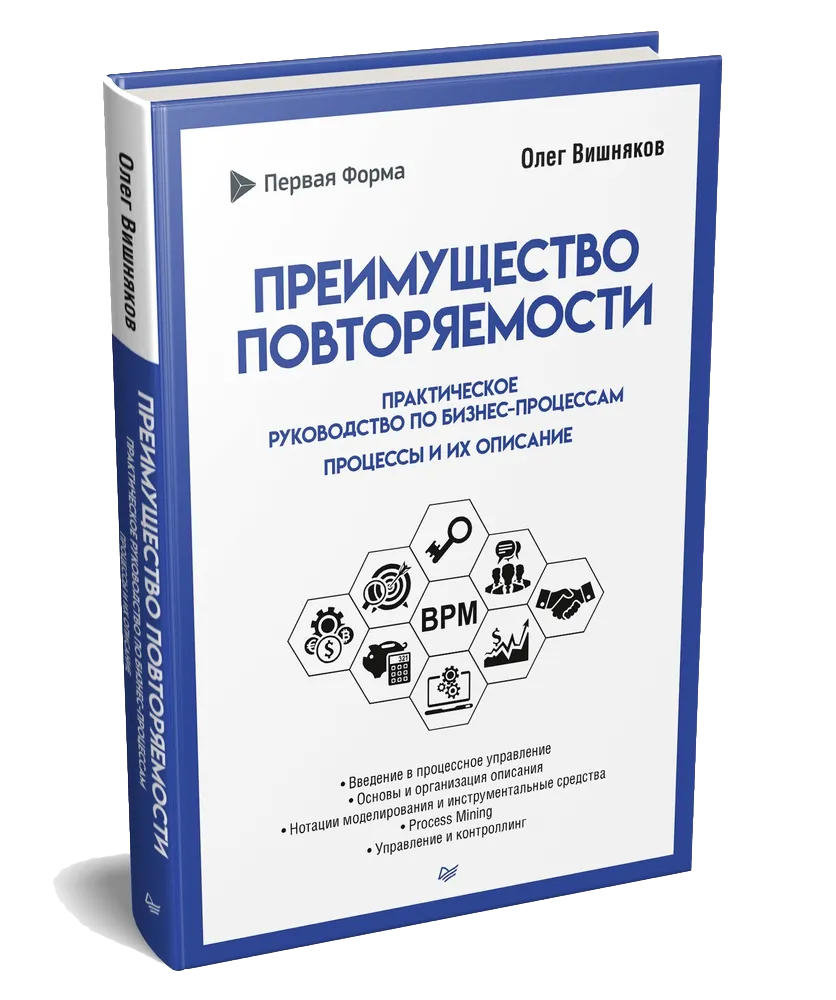Содержание
Перемещение страниц между Пространствами
Отслеживание событий других пользователей в своём календаре
Обновление проектного интерфейса
Быстрое создание задач в той же категории
Новый переход в задачу-источник из сгруппированного списка
Дополнительная проверка перед звонком
Возможность написать письмо пользователю из его профиля
Автоматизация для HTML в тексте задачи
Сброс пользовательских настроек панели навигации и положения задач в категории
Изменения в логике работы прав
Новая проверка машиночитаемой доверенности для подписи DSSCryptoPro
Переход в новый T-SQL редактор
Новый редактор смарт-скриптов (LUA)
Обновление API-методов
Отслеживание событий других пользователей в своём календаре
Обновление проектного интерфейса
Быстрое создание задач в той же категории
Новый переход в задачу-источник из сгруппированного списка
Дополнительная проверка перед звонком
Возможность написать письмо пользователю из его профиля
Автоматизация для HTML в тексте задачи
Сброс пользовательских настроек панели навигации и положения задач в категории
Изменения в логике работы прав
Новая проверка машиночитаемой доверенности для подписи DSSCryptoPro
Переход в новый T-SQL редактор
Новый редактор смарт-скриптов (LUA)
Обновление API-методов
Сборка 2.259 Центавр
Перемещение страниц между Пространствами
Чтобы переместить материал, нажмите на соответствующую кнопку в меню действий и в модальном окне выбрать пункт «В другое пространство». После этого появится список доступных Пространств, который зависит от прав доступа пользователя.
Чтобы вернуться, достаточно нажать на кнопку «К текущему пространству».
Обратите внимание: эта функция есть у пользователей, которые имеют право «Пакетная обработка» как в текущей категории, так и в той, куда перемещается статья.
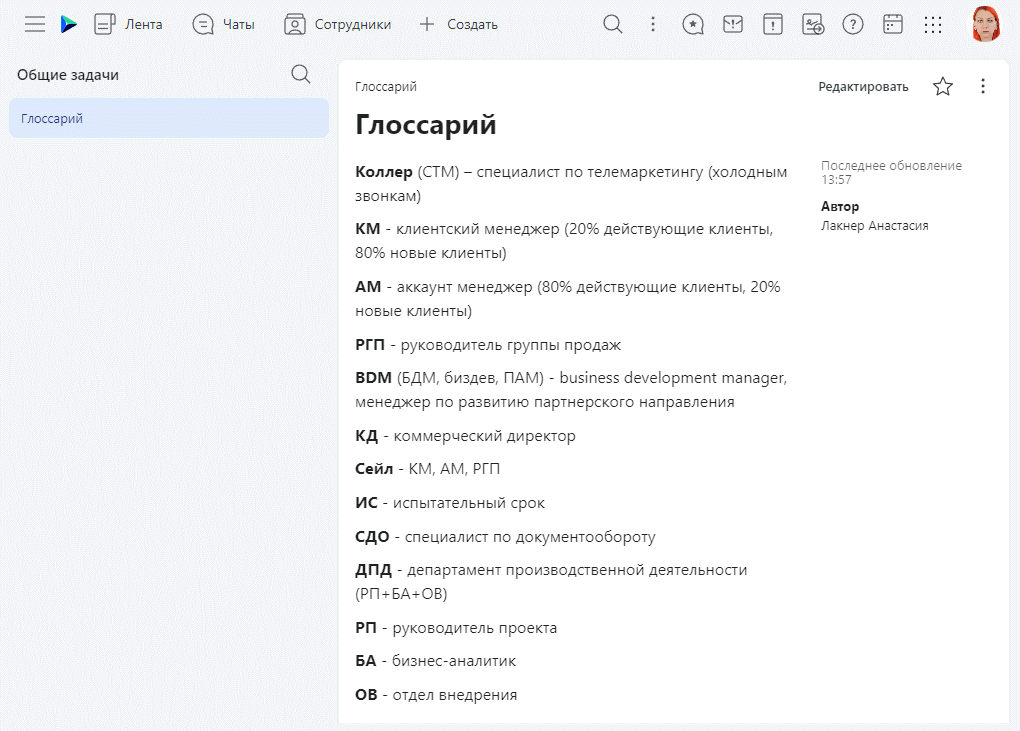
Отслеживание событий других пользователей в своём календаре
Для этого нажмите кнопку «Добавить календарь» в панели навигации и выберите нужных пользователей в открывшемся окне.
Можно добавить максимум пять календарей. После этого появится цветной бейдж с именем пользователя — его события будут обозначены в календаре тем же цветом. Чтобы убрать чужие события из своего календаря, нажмите на крестик в бейдже нужного пользователя.
В будущем появится возможность отображать события не в одном календаре, а переключать календари по клику на вкладки. Не пропустите!
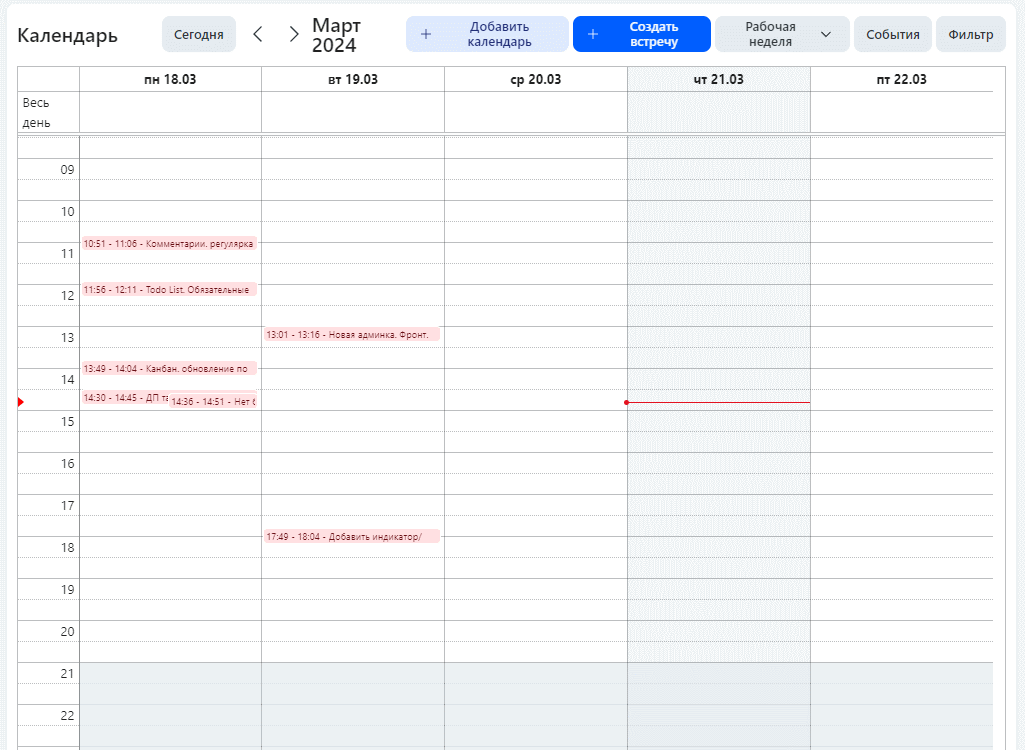
Кроме того, в календаре теперь можно отобразить только рабочую неделю. При выборе этого периода календарные события отобразятся за неделю без суббот и воскресений. Праздничные дни при этом останутся.
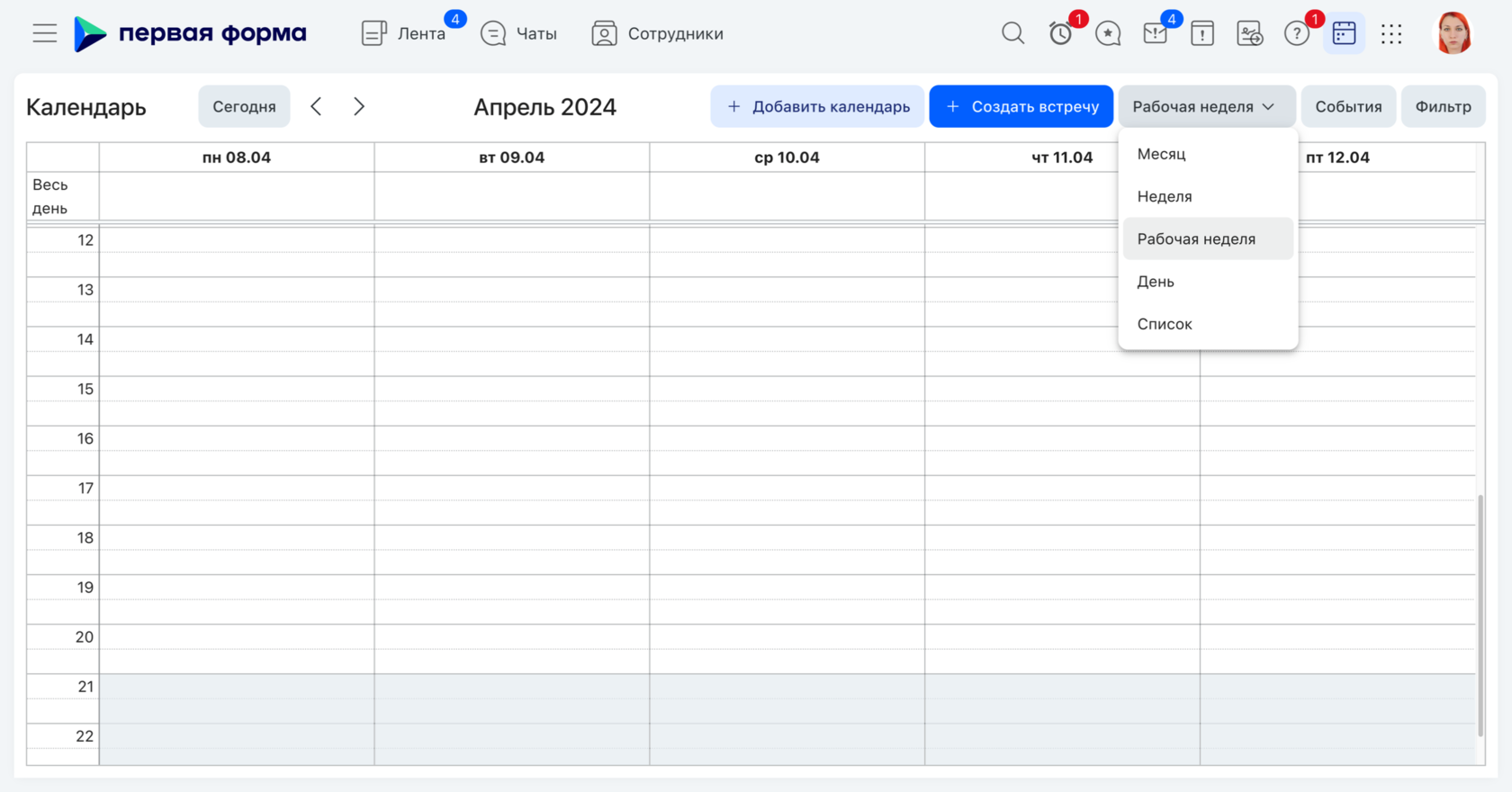
Обновление проектного интерфейса
В табличной части интерфейса появилась колонка «Исполнитель», где отображаются ответственные исполнители по задачам.
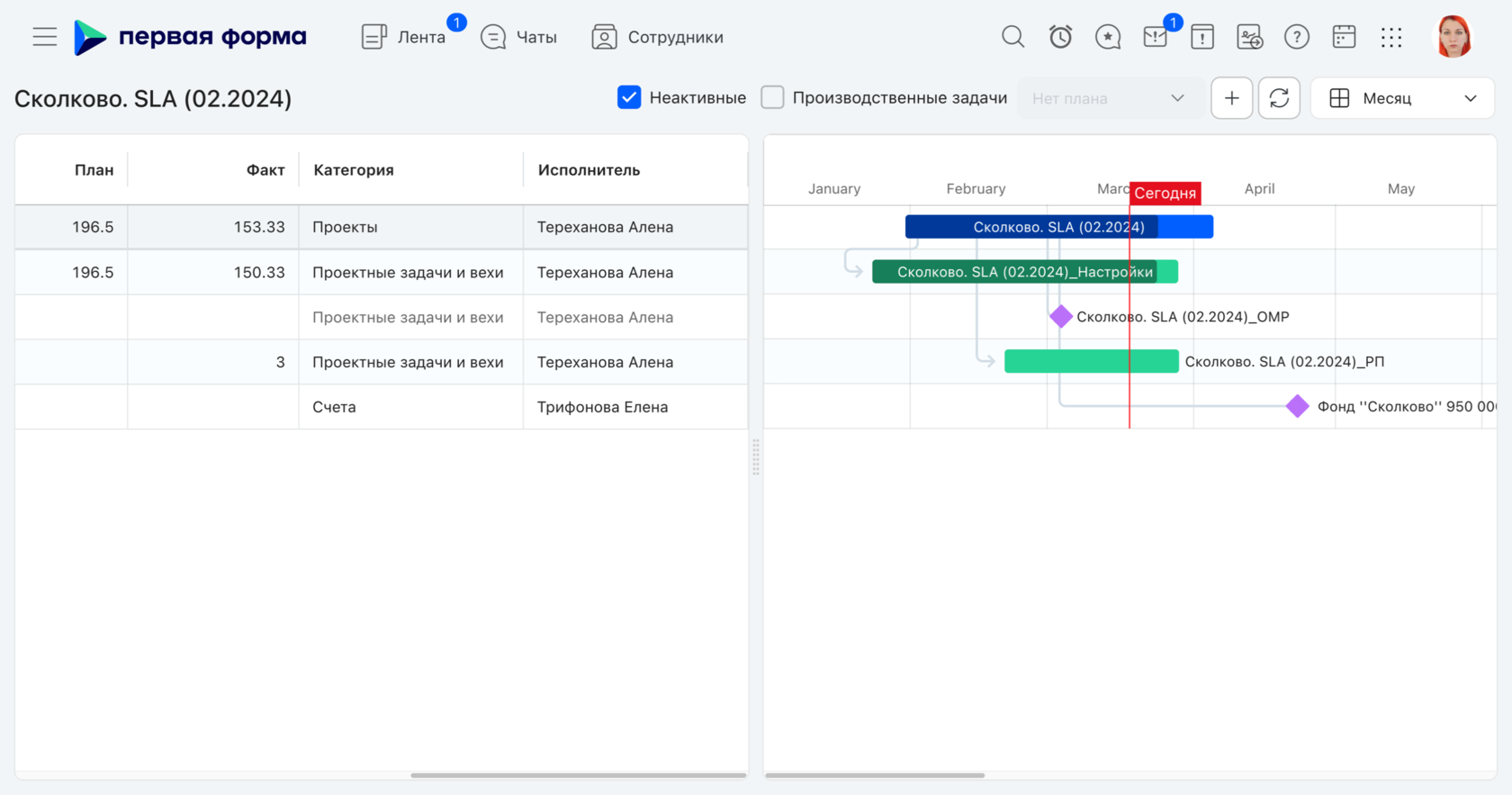
Быстрое создание задач в той же категории
Теперь подзадачи и связанные задачи можно создавать без выбора текущей категории. Для этого, когда сначала нажмите на кнопку «Создать» в форме «Подзадачи», а затем выберите пункт «Текущая категория».
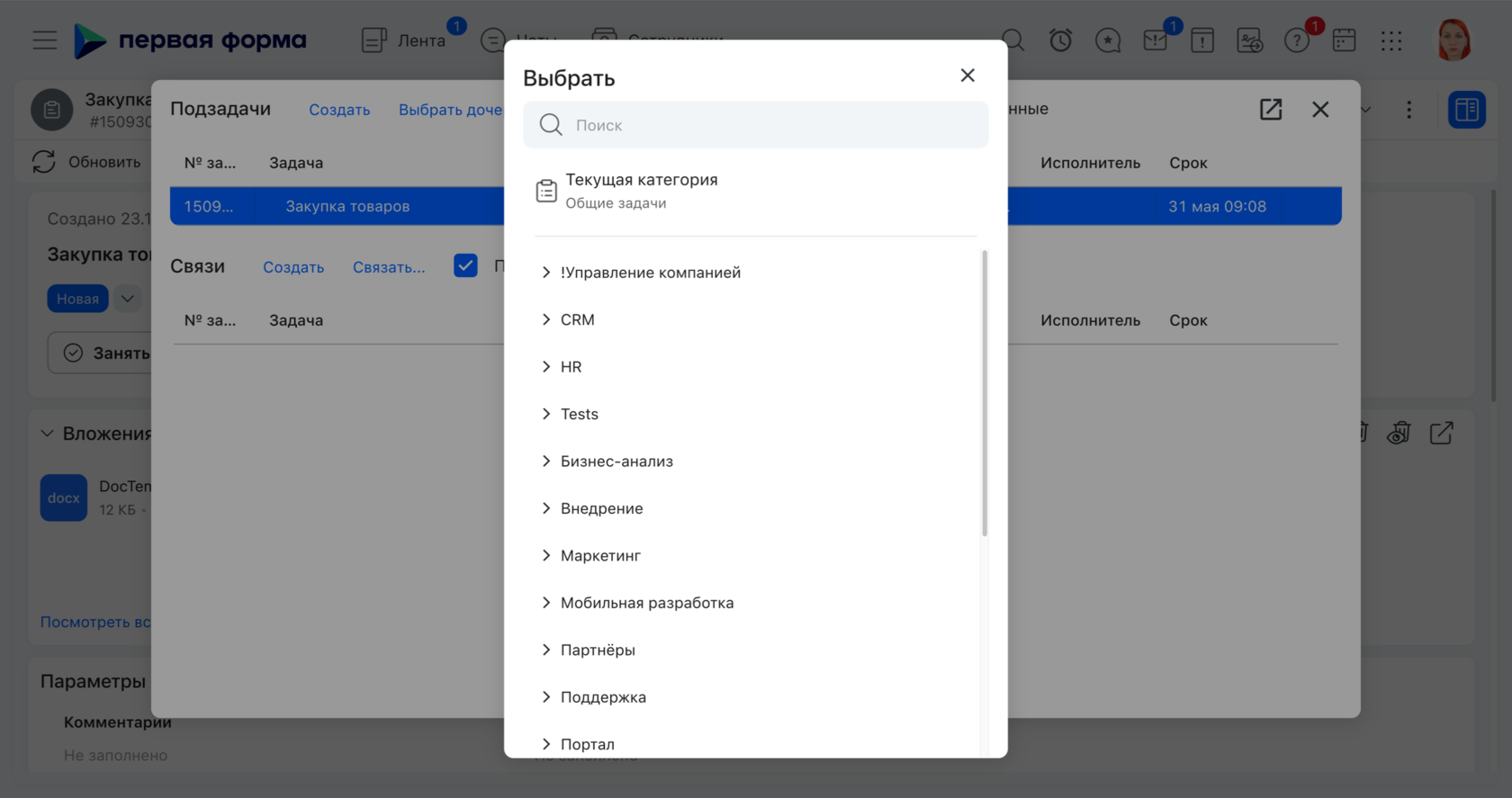
Новый переход в задачу-источник из сгруппированного списка
Если задачи категории сгруппированы по столбцу, который является Lookup-полем, по клику на него можно быстро перейти в задачу-источник. Такие поля отображаются в виде ссылок.
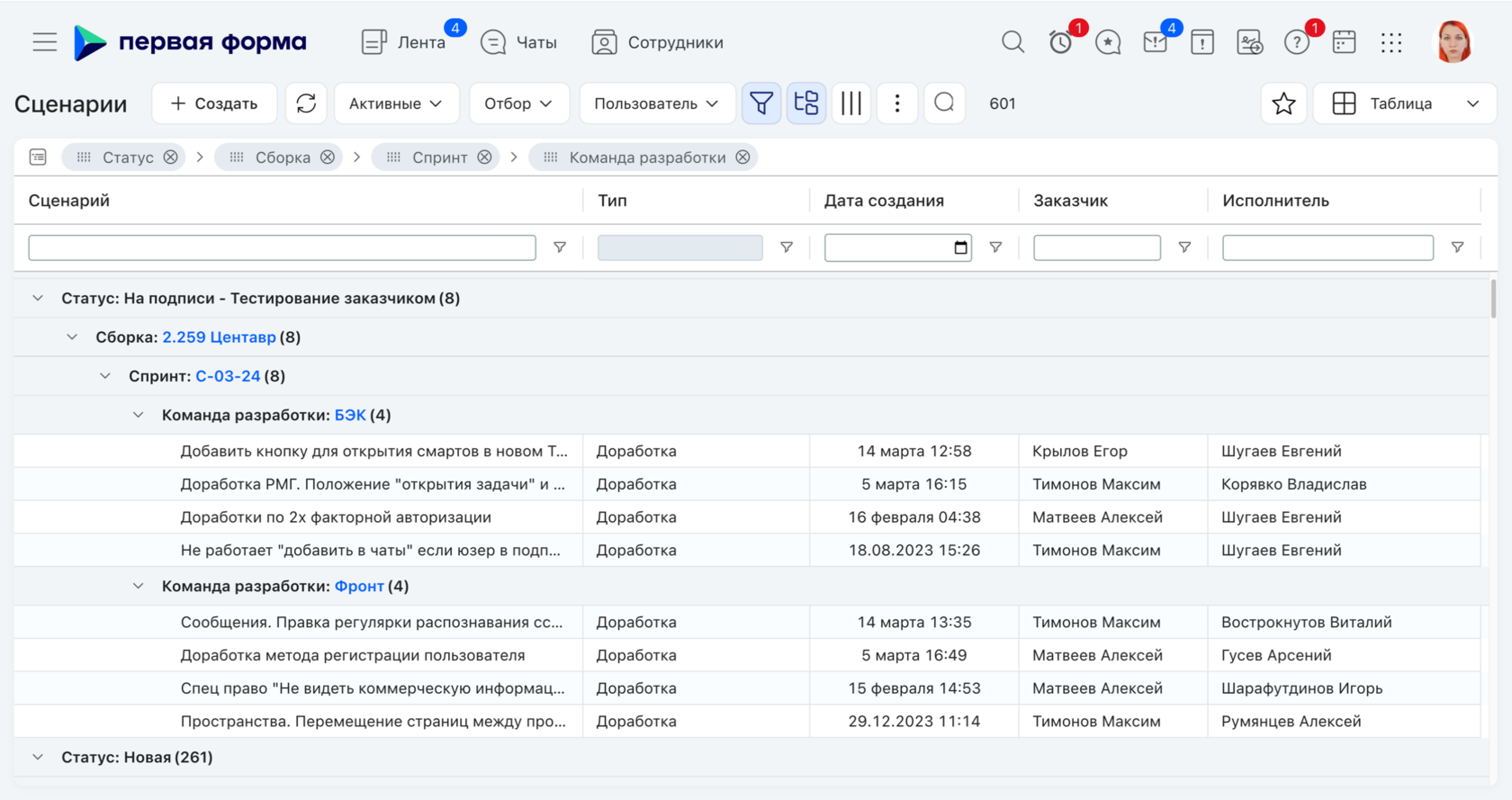
Дополнительная проверка перед звонком
Теперь, если вы собираетесь позвонить из карточки задачи или чата, нужно будет подтвердить звонок в уведомлении «Вы уверены, что хотите позвонить подписчикам?»
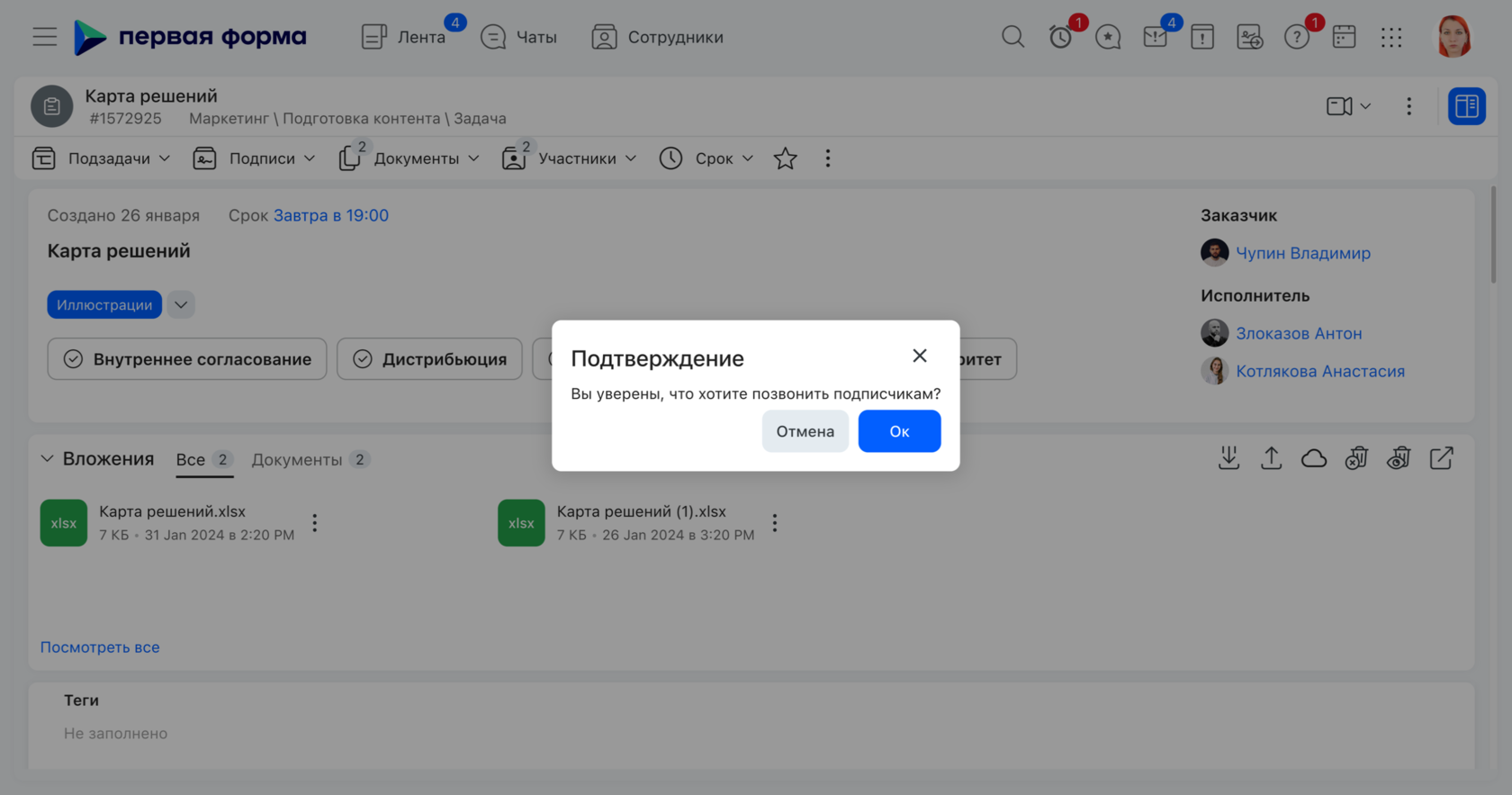
Возможность написать письмо пользователю из его профиля
Для этого появилась кнопка «Написать письмо» рядом с почтовым адресом в блоке «Информация».
Если у отправителя в системе есть хотя бы один подключённый почтовый ящик, прямо в профиле откроется форма создания нового письма, а адрес получателя будет автоматически заполнен.
Если у пользователя нет подключённого ящика во встроенном почтовом клиенте, откроется приложение почты на устройстве.
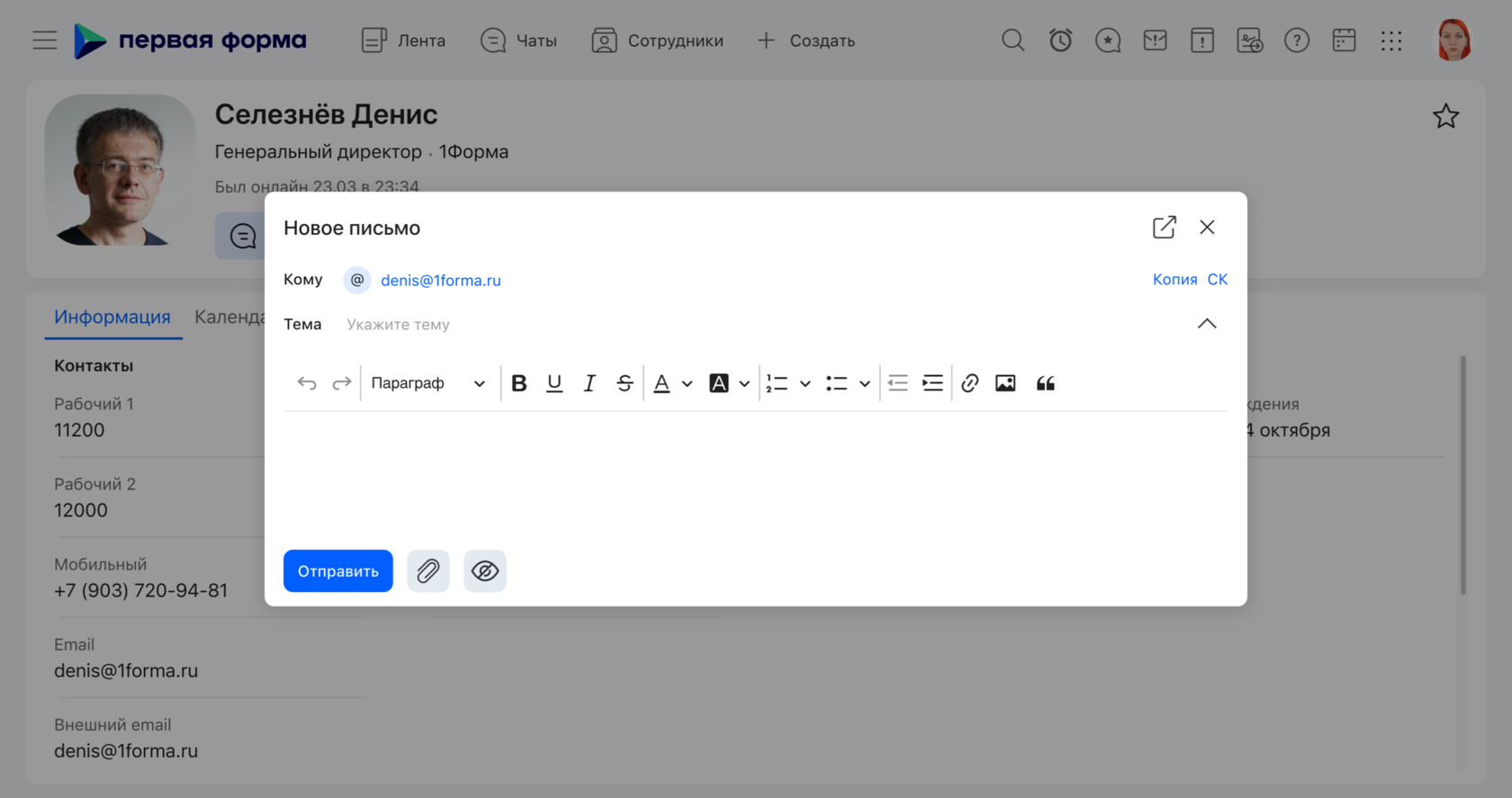
Автоматизация для HTML в тексте задачи
Если в настройках категории разрешён HTML в тексте задачи, то при нажатии на текстовое поле курсор автоматически станет на место клика. Если разрешение не выставлено, курсор будет в конце текста.
Аналогичное поведение реализовано для дополнительного параметра «Большой текст с форматированием» в редакторе HTML WYSIWYG.
Апдейты для админов
Сброс пользовательских настроек панели навигации и положения задач в категории
Вы можете сбросить и преднастроить:
- цвет и положение панели навигации;
- положение задач при их просмотре.
Для этого в настройках рабочего места группы рядом с опциями «Положение», «Цвет» и «Просмотр задачи» появились кнопки «Сбросить».
Сами настройки применяются только для новых пользователей, а кнопка «Сбросить» позволяет установить настройки для всех текущих участников группы.
Обратите внимание: перед сбросом настроек пользователя необходимо сохранить настройки рабочего места.
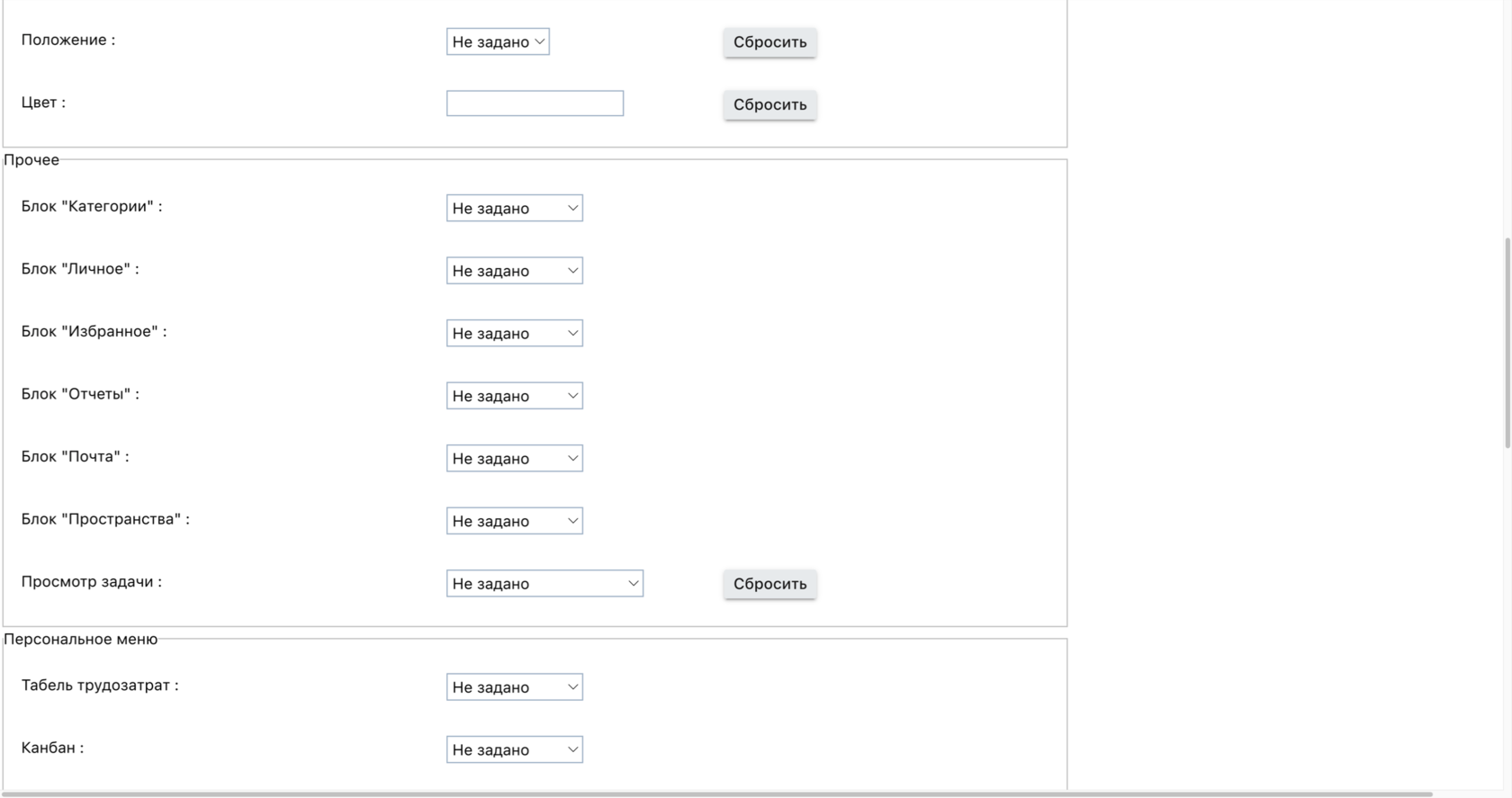
Изменения в логике работы прав
Теперь специальное право «Не видеть информацию о пользователях» позволяет скрыть профили других пользователей.
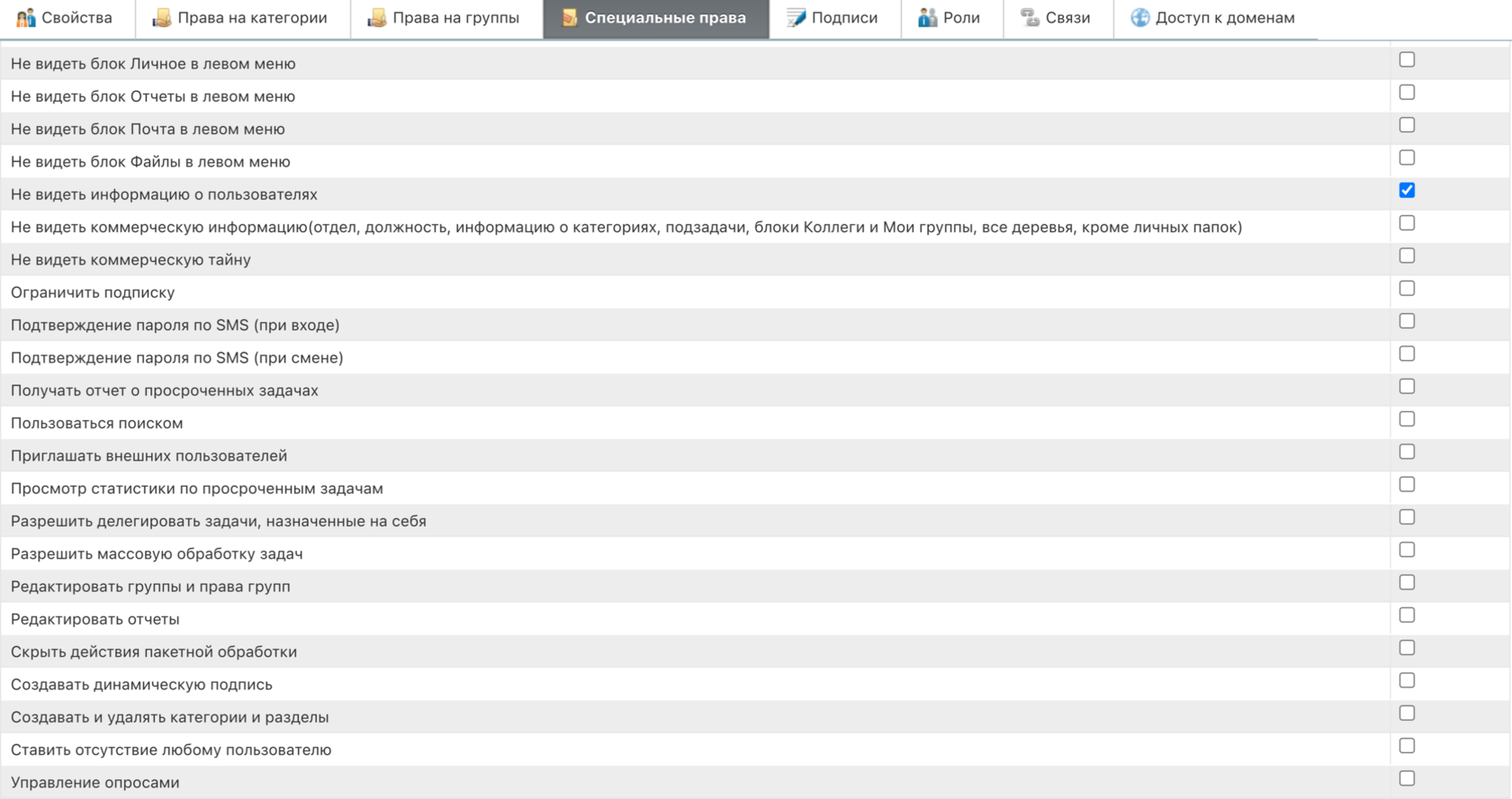
Если вы хотите гибко настроить видимость профилей определённых групп при включенном специальном праве, воспользуйтесь правом группы на группу «Просматривать общую информацию не сотруднику компании».
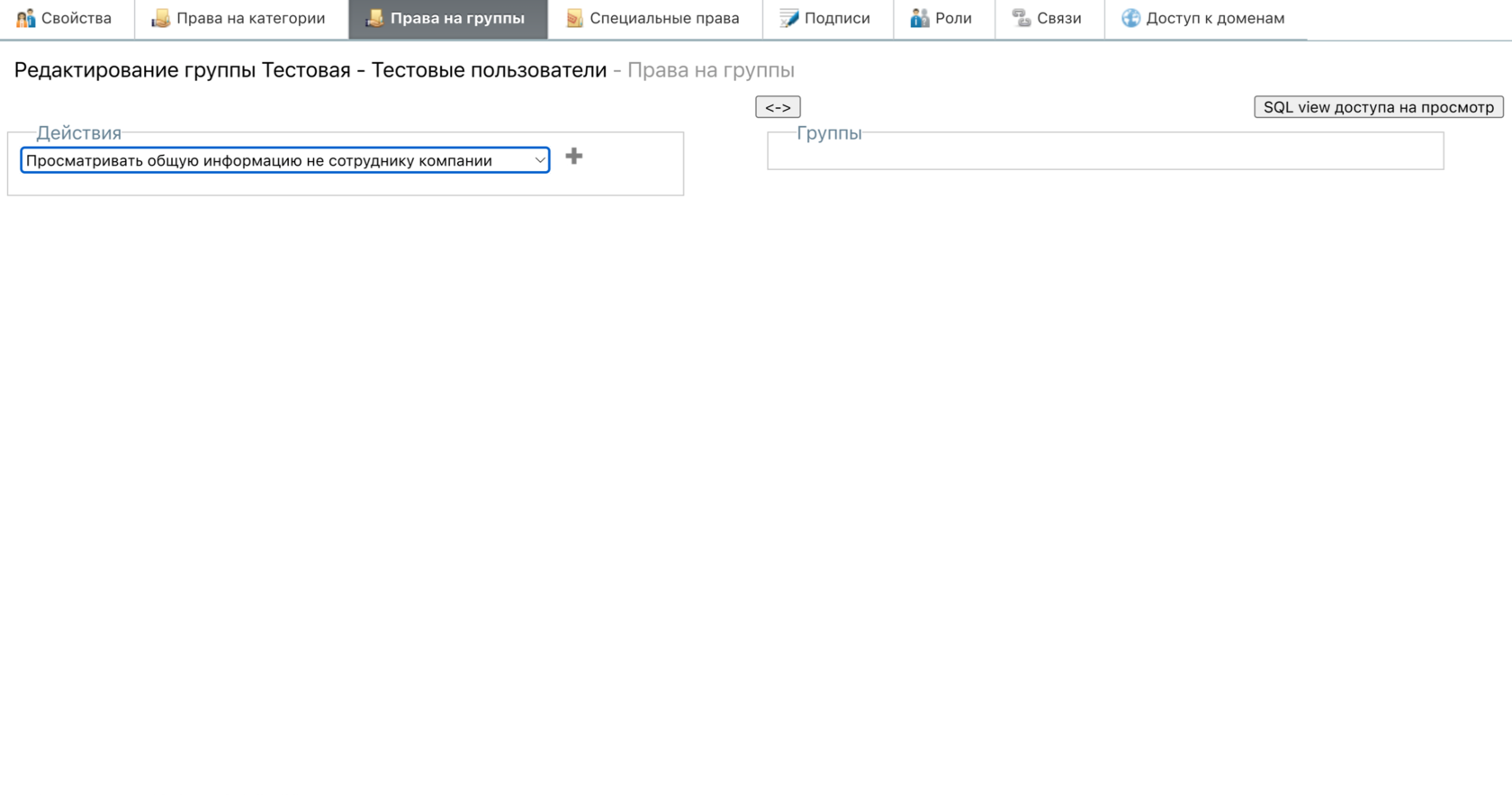
Обратите внимание: учитываются права всех групп, в которых состоит пользователь.
Пример: если пользователь состоит и в группе А, для которой задано специальном право «Не видеть информацию о пользователях», и в группе В, у которой этого спец.права нет, но есть право группы на группу «Просматривать общую информацию не сотруднику компании», то профили участников этой группы будут доступны для пользователя.
Собственный профиль всегда доступен для пользователя, независимо от настроек.
Новая проверка машиночитаемой доверенности для подписи DSSCryptoPro
Настроить проверку для DSSCryptoPro можно в разделе «Подписи на переходе» панели администратора. Ранее проверка МЧД была доступна только для КриптоПро/РуТокен.
Машиночитаемая доверенность (МЧД) — это электронный аналог бумажной доверенности в XML-формате. Она подписывается квалифицированной электронной подписью (КЭП) доверителя, то есть руководителя организации или индивидуального предпринимателя, и подтверждает, что конкретный сотрудник может подписывать электронные документы от имени компании.
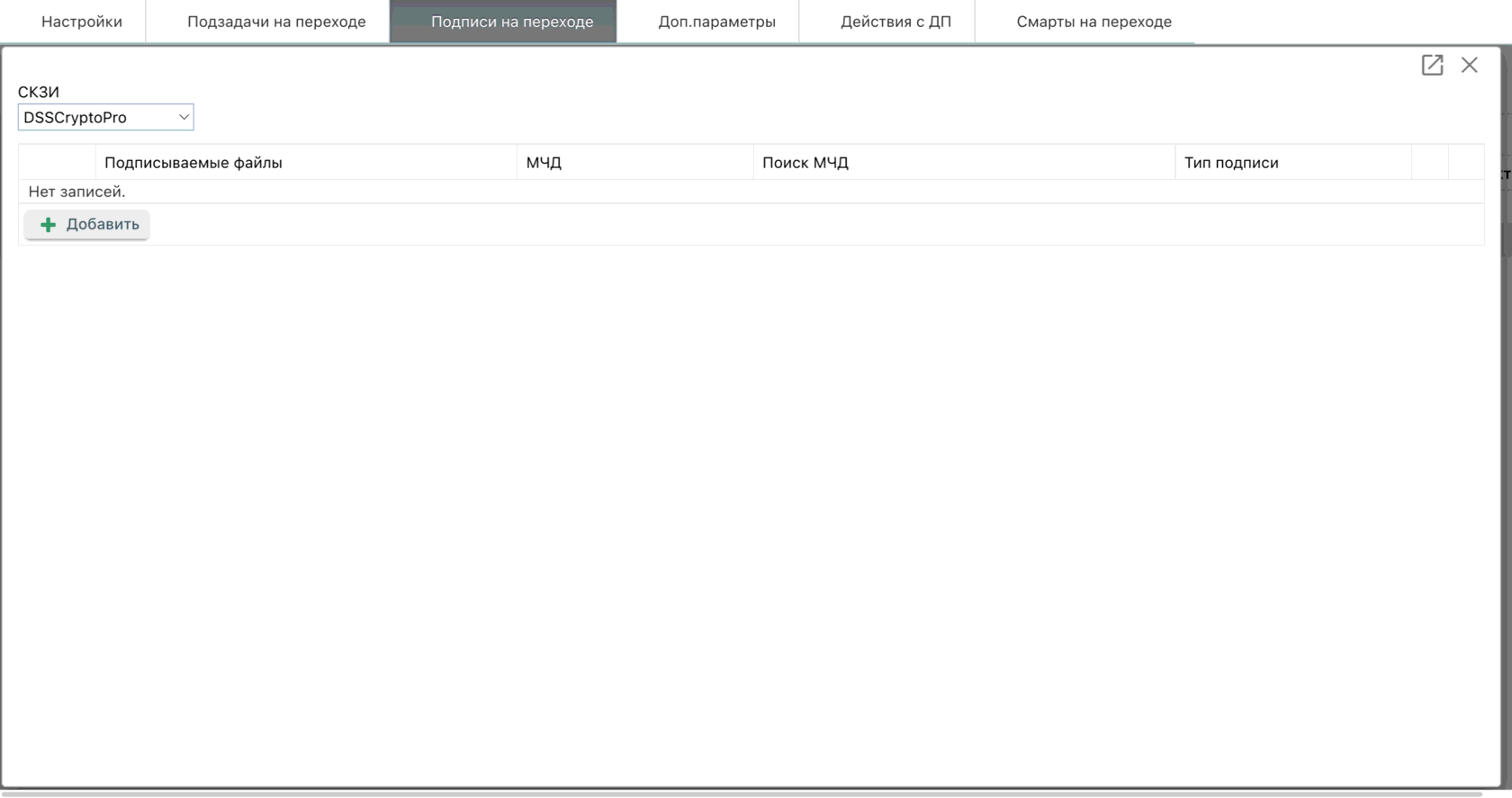
Переход в новый T-SQL редактор
Для этого в настройках категории, в разделе SMART, во вкладке «Smart выражения», добавили колонку «Новый редактор смартов».
Напомним, что новый T-SQL-редактор учитывает контекстные параметры смарт-выражения и позволяет протестировать его на существующих задачах.
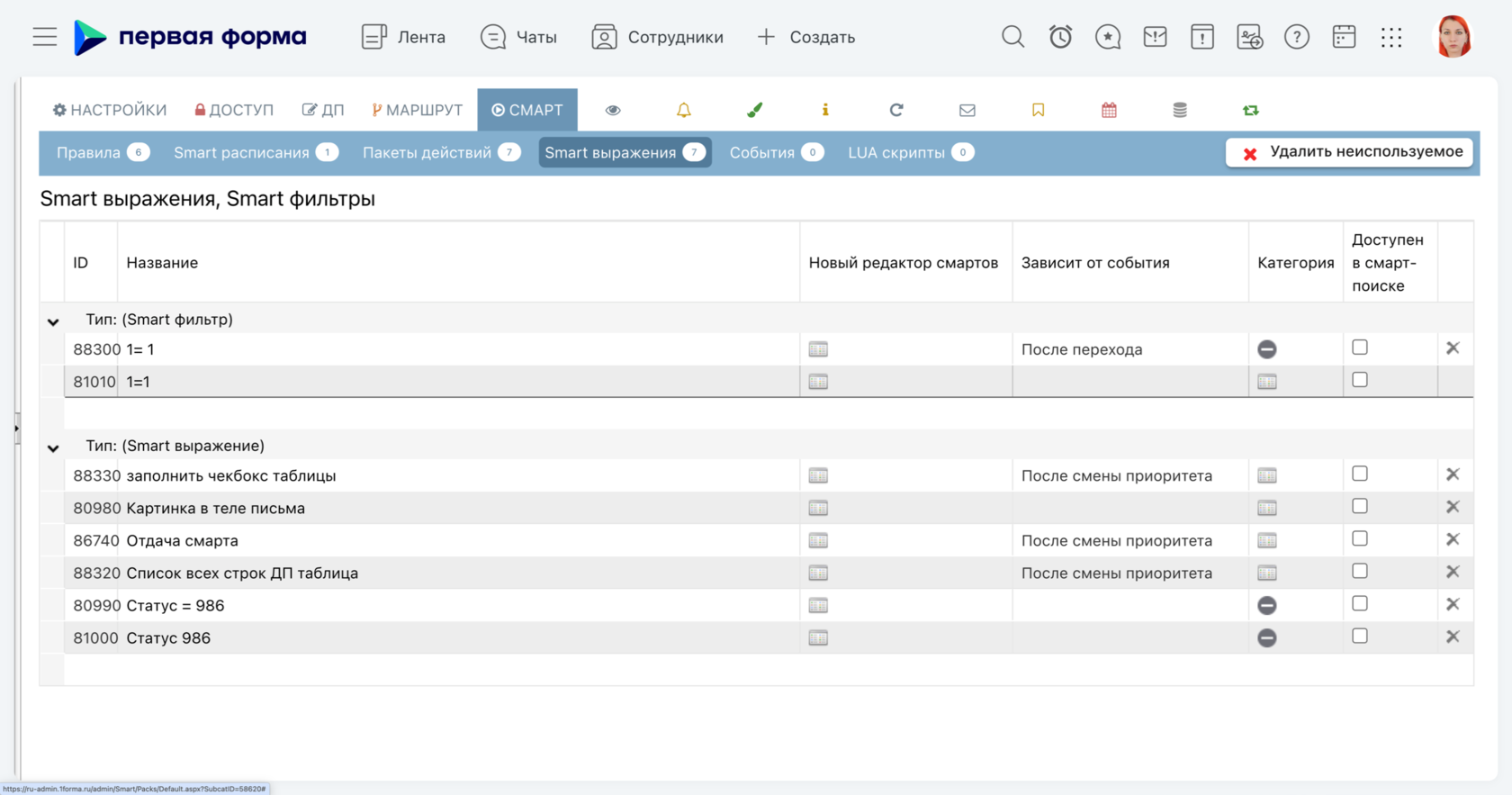
Новый редактор смарт-скриптов (LUA)
В дальнейшем появится возможность перейти в редактор из интерфейса администрирования. Подробнее о смарт-скриптах на LUA читайте в Руководстве администратора.
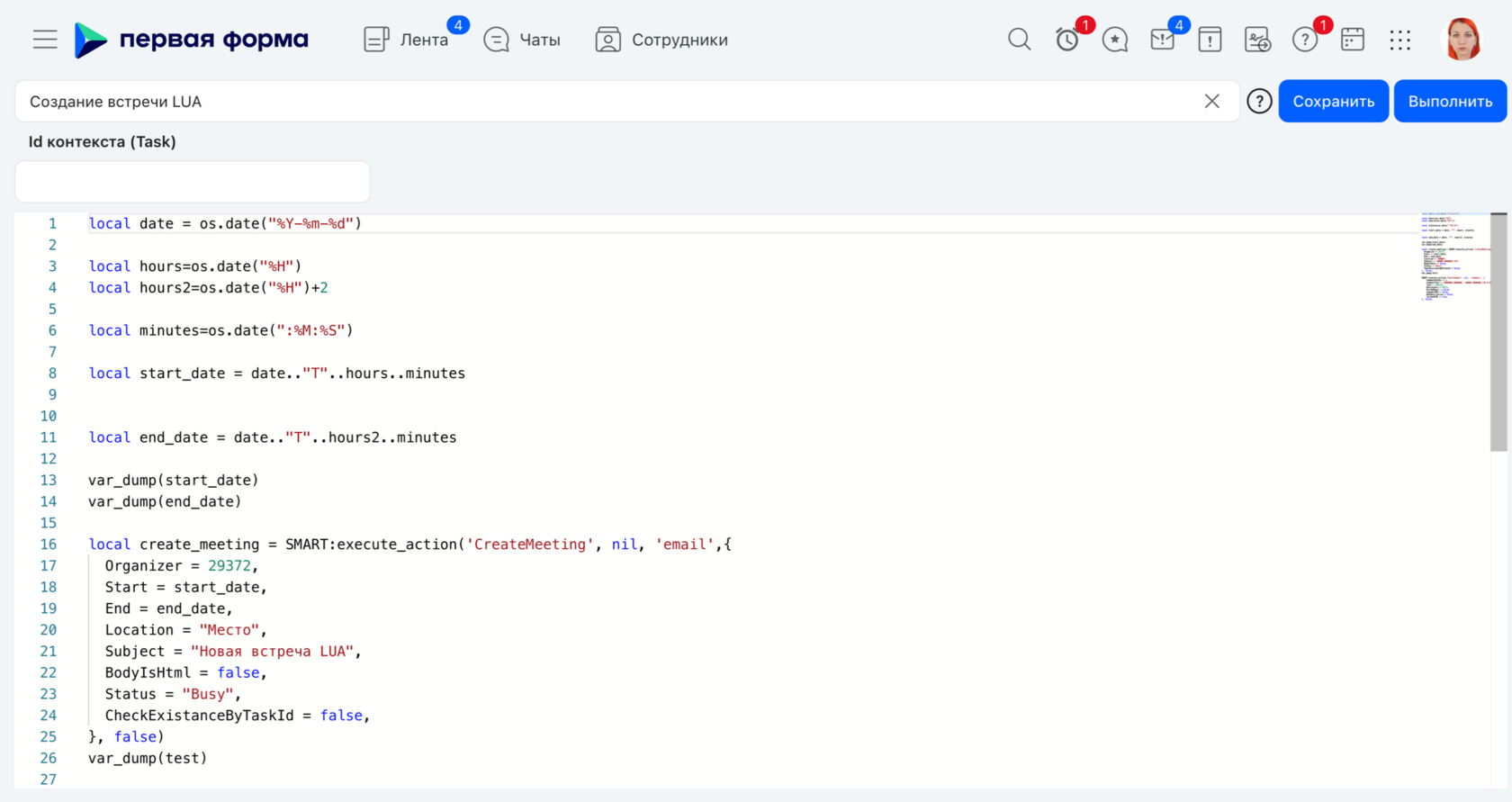
Обновление API-методов
В отдачу API-метода GET /api/calendar/get (Получает карточку встречи) добавлены свойства DateTimeCreated (для провайдеров 1Forma, Exchange, Imap) и DateTimeReceived (для Exchange).